Reklaam
 Gmail on üks Google'i suurimaid projekte ja minu silmis on see muutnud meilis pöörde. See pole mitte ainult parim veebipõhine e-posti klient, vaid lisaks sellele edestab Gmail ka tasuta töölaua kliente miili võrra. Pärast Thunderbird'i kasutamist peaaegu kümme aastat, otsustasin hiljuti kasutada ainult Gmaili veebiliidese kasutamist. Selles artiklis jagan oma kümme lemmikfunktsiooni, mis panid mind ümber lülituma ja panid mind Gmaili külge kleepuma.
Gmail on üks Google'i suurimaid projekte ja minu silmis on see muutnud meilis pöörde. See pole mitte ainult parim veebipõhine e-posti klient, vaid lisaks sellele edestab Gmail ka tasuta töölaua kliente miili võrra. Pärast Thunderbird'i kasutamist peaaegu kümme aastat, otsustasin hiljuti kasutada ainult Gmaili veebiliidese kasutamist. Selles artiklis jagan oma kümme lemmikfunktsiooni, mis panid mind ümber lülituma ja panid mind Gmaili külge kleepuma.
Pean märkima, et enamik neist funktsioonidest on saadaval ka teistes e-posti klientides. Asi on selles, et need on Gmailis palju paremad ja mugavamad kasutada.
1. Otsing
Google tegeleb loomulikult veebipõhise otsinguga, nii et kuidas ei võiks see funktsioon Google'i veebipõhises kliendis vinge olla? Minu jaoks tähendab see, et ma ei pea enam oma e-kirju kaustadesse sorteerima, selle asemel saan enamiku e-kirju lihtsalt arhiivida. Vaja on vaid teada mõnda detaili selle kohta, mida ma otsin, ja kui need on sisestatud õigete otsinguväljade korral leiab Gmail soovitud e-kirja kiiremini, kui ma kunagi saaksin läbi segadusega skannida kausta.
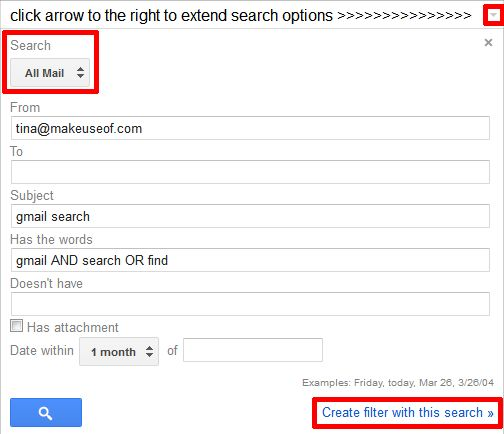
Siin on meie selle teema top artiklid:
- Kuidas tõhusalt Gmailis meilisõnumeid otsida Kuidas tõhusalt Gmailis meilisõnumeid otsida Loe rohkem
- Kuidas Gmailis manustega kirju kiiresti leida Kuidas Gmailis manustega kirju kiiresti leidaGmail ja manused on üksteisega seotud. Nende näpunäidete abil saate leida ja hallata kõiki oma suuri manuseid. Loe rohkem
- CloudMagic - leidke Gmailis, Google'i rakendustes ja Twitteris kiire ja lihtne, mida vajate CloudMagic - leidke Gmailis, Google'i rakendustes ja Twitteris kiire ja lihtne, mida vajateTänapäeval oleme kõik registreerunud nii paljude erinevate teenuste jaoks, nende kõigi jälgimisel võib olla raske. Kõigil meil on Gmail, Google Apps, Twitter ja veel palju kontosid. Kui sa... Loe rohkem
2. Filtrid
Gmail teeb filtritega mitmeid nutikaid asju. Esiteks saab iga otsingu hõlpsalt filtriks muuta, nagu ülaltoodud ekraanipildil näha. Teiseks saab iga e-posti muuta otsinguks> kaudu Veel > Filtreerige sellised sõnumid dialoog.
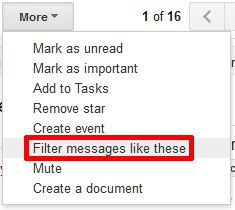
Lõpuks on filtrivalikud uskumatult põhjalikud, võimaldades filtriga teha peaaegu kõike, mida võite ette kujutada. Lühidalt, meilide haldamine filtrite abil on imelihtne.
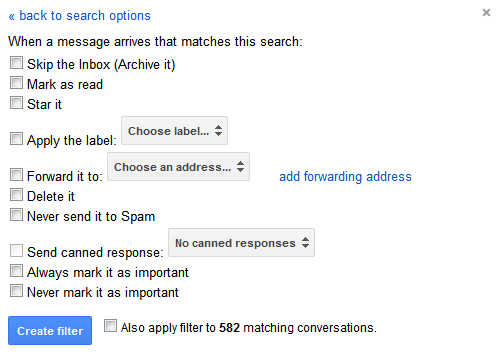
Vaadake ka neid artikleid:
- Kuidas seadistada e-posti filtreid Gmailis, Hotmailis ja Yahoo Kuidas seadistada e-posti filtreid Gmailis, Yahoo Mailis ja OutlookisE-posti filtreerimine on teie parim vahend postkasti korras hoidmiseks. Siit saate teada, kuidas seadistada ja kasutada e-posti filtreid Gmailis, Yahoo Mailis ja Outlookis. Loe rohkem
- 3 suurepärast näidet Gmaili filtrite kasutamisest tootlikkuse tagamiseks 3 suurepärast näidet Gmaili filtrite kasutamisest tootlikkuse tagamiseks Loe rohkem
- 5 Gmaili filtrit postkasti tähtsuse järjekorda seadmiseks ja korrastamiseks 5 Gmaili filtrit, mis aitavad teie postkasti tähtsuse järjekorda seada ja korrastadaMillised filtrid peaksid igal arsenalil olema, et nende postkast oleks sama korras kui minu oma? Olen siin, et aidata teil alustada oma esimese viie filtri seadistamist või ... Loe rohkem
3. Sildid
Kui kasutate filtreid, siis kasutate ka silte. Sildid on natuke nagu kaustad, ainult palju nutikamad. Ehkki saate neid kasutada nagu kaustu, kasutatakse neid paremini ebaoluliste asjade postkastist eemal hoidmiseks või siltide värvides esiletõstmiseks. Kui vähegi aega on, saate oma siltide lugemata e-kirjad läbi vaadata. Et sildistatud e-kirju eristuks, saate külgribal silte näidata või peita ja värvi siduda.
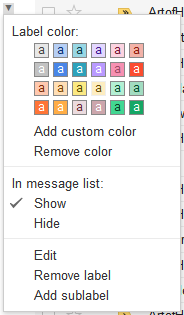
4. E-posti kontode importimine
Gmail muudab muude e-posti kontode importimise ülitäpseks ja pseudonüümide abil e-kirjade saatmiseks just nii, nagu saadaksite neid teiselt kontolt. Uue e-posti konto importimiseks peate teadma ainult e-posti aadressi ja parooli. Gmail täidab ülejäänud üksikasjad ja mõne sekundi jooksul saate öelda Hotmailile jms. Kahjuks töötab see ainult e-posti pakkujatega, mis võimaldavad juurdepääsu POP3-le.
Minge lehele> Seadistused > Kontod ja import ja klõpsake> Lisage oma POP3-e-posti konto, siis täitke konto üksikasjad ja olge valmis.
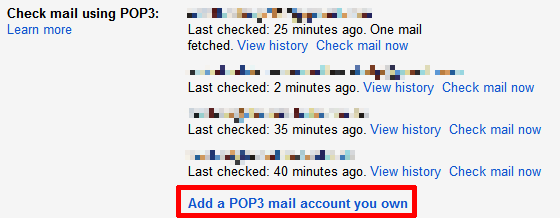
Väärib märkimist, et Gmail võimaldab ka iga lisatud varjunime jaoks kohandatud allkirja luua. Kui varem oli see juurdepääs ainult Google Labsi või pistikprogrammide kaudu, on mitu allkirja vahepealne funktsioon, mis asub jaotises> Seadistused > Üldine.
Loe allkirjade kohta lähemalt siit:
- 6 näpunäidet, kuidas Gmailis allkirjadest rohkem kasu saada 6 näpunäidet, kuidas Gmailis allkirjadest rohkem kasu saada Loe rohkem
5. Mitu postkasti
See on üks paljudest Google Labsi funktsioonidest, mis panid mind Gmaili üle minema. See võimaldab teil muuta Gmaili avalehe jaoturiks, kus kuvatakse kuni viis erinevat postkasti. Niinimetatud postkastid seadistatakse otsinguoperaatorite abil, nagu on näidatud alloleval ekraanipildil. Mitme postkasti saab lubada> kaudu Seadistused > Labs.
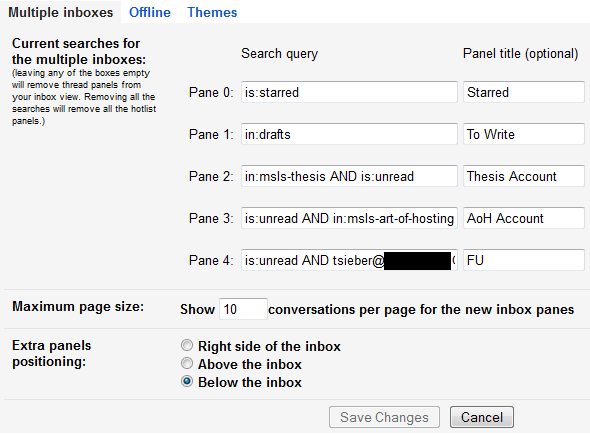
6. Tärniga e-post
See võib tunduda tobe, kuid armastan oma e-kirju tärniga tähistada. Tähed on eriti abiks mitmesuguste tööga seotud ülesannete jälgimisel. Koos mitme postkastiga on need elupäästja.
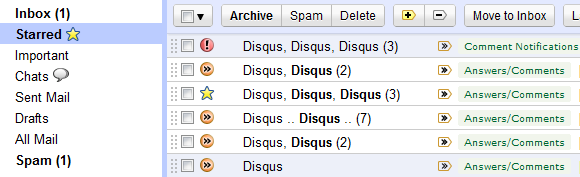
Lisateavet selle kohta, kuidas tähtede abil e-kirju jälgin, leiate siit:
- 3 näpunäidet Gmailis e-posti aadressi üleküllusega toimetulemiseks [Show & Tell] 3 näpunäidet Gmailis e-posti aadressi üleküllusega toimetulemiseks [Show & Tell]Enamik meist kannatab teabe ülekülluse all. Privaatsõnumitega ülekoormamine ei pruugi olla suur probleem ja poole e-kirjade eiramine on teatud määral vastuvõetav. Tööelus aga ... Loe rohkem
7. Tühista saatmine
Kas teiega juhtus kunagi nii, et kui tabasite meilisõnumit Saada, mõistsite, et unustasite manuse või märkasite kirjavea või järsku polnud kindel, kas peaksite selle meilisõnumi tõesti saatma? Minuga juhtub seda kogu aeg. Gmailis on funktsioon nimega Tühista saatmine. Leitud alt> Seadistused > Üldine, saab seda kasutada e-kirjade saatmise edasilükkamiseks kuni 30 sekundit.
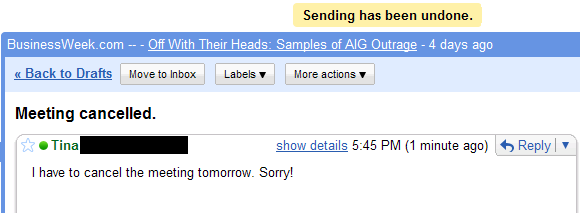
See on veel üks Labsi funktsioon, mis sai standardfunktsiooniks.
8. Vaikimisi vastus kõigile
Kui see pole selle Labsi funktsiooni jaoks, siis välistaksin inimesed sageli ja tahtmatult vestluse.

9. Konserveeritud vastused
Kui lubate selle Gmail Labsi funktsiooni, on filtrite loomisel saadaval täiendav valik. Võib-olla olete seda märganud ülaltoodud filtrivalikute ekraanipildil. Konserveeritud vastuseid saab lisada ja neile pääseb otse e-kirja koostamisel teemavälja all asuvalt lingilt.

Selle funktsiooni kohta saate lugeda siit:
- Säästke aega Gmaili meilimallidega, kasutades funktsiooni „Konserveeritud vastused” Säästke aega Gmaili e-posti mallide abil, kasutades funktsiooni "Konserveeritud vastused" Loe rohkem
- Looge automaatne e-posti vastus Gmaili uue filtriga Looge automaatne e-posti vastus Gmaili uue filtriga Loe rohkem
10. Veebiposti klient
Lõpuks on Gmail ilmselgelt veebipõhine klient, mis tähendab sisuliselt kolme suurepärast funktsiooni ühes:
- Mul on juurdepääs Gmailile kõikjalt, kui leian Interneti-ühendusega arvuti.
- Ma ei pea enam muretsema oma töölaua e-posti kliendi varundamise pärast.
- Gmaili brauseri vahekaart kasutab vähem mälu kui lauaarvuti klient ja brauser töötab niikuinii.
Kas ma panin sind kinni? Kui soovite Gmaili kohta rohkem teada saada, peaksite tutvuma ka järgmiste artiklitega:
- 4 lihtsat sammu Gmailis postkasti nullpunkti saavutamiseks ja säilitamiseks 4 lihtsat sammu Gmailis postkasti nullpunkti saavutamiseks ja säilitamiseks Loe rohkem
- 3 viisi Gmaili konto salvestusruumi vabastamiseks 3 viisi Gmaili konto salvestusruumi vabastamiseksGoogle Mail pakub praegu 7679 MB tasuta salvestusruumi. Keskmise kasutaja jaoks on see piisavalt ruumi, et kogu elu kesta. Aga mis siis, kui teil jääb sellest hoolimata salvestusruum otsa? Kuidas leida ... Loe rohkem
- 1 Vinge Gmaili näpunäide, millest te ei tea. Tõsiselt. 1 Vinge Gmaili näpunäide, millest te ei tea. Tõsiselt. Loe rohkem
- Gmaili ja muude Google'i andmete allalaadimine ja varundamine Gmaili ja muude Google'i andmete allalaadimine ja varundamineTänapäeval salvestame pilve üha rohkem andmeid. E-post, kontaktid, dokumendid, fotod, kalendrikirjed - pange sellele nimi, see on Google'i serverites. Kuid mis juhtub, kui teenused, millele tugineme, lähevad ... Loe rohkem
Mida sa Gmailis armastad? Jagage meiega oma lemmikfunktsioone kommentaarides.
Tina on tarbijate tehnoloogiast kirjutanud juba üle kümne aasta. Tal on loodusteaduste doktorikraad, diplom Saksamaalt ja MSc Rootsist. Tema analüütiline taust on aidanud tal silma paista MakeUseOfi tehnoloogiaajakirjanikuna, kus ta nüüd juhib märksõnade uurimist ja toiminguid.


